Facebook アプリの通知が機能しなくなりましたか? その場合、プラットフォーム上の友達の動向がわからなくなるため、非常にイライラします。iPhone および Android 向けの Facebook アプリが通知を配信しない理由は数多くあります。携帯電話やアプリでここかしこのオプションを調整すれば、Facebook の通知を元に戻すことができます。
Android および iOS で機能しない Facebook の通知を修正するためのさまざまな解決策を紹介します。
1. インターネット接続を確認する
Facebook の通知が届かない最初の理由は、インターネット接続不良です。Wi-Fi 信号の範囲外にいるか、インターネットがダウンしている可能性があります。
スマートフォンで設定を開き、Wi-Fi に移動します。通常接続するネットワークを選択します。接続すると、名前の横に青いチェックマークが表示されます。インターネットが機能していない場合は、ネットワークがありませんが表示されます。Android の場合、設定を開いてWi-Fi を検索し、最初のオプションを選択します。
Android でインターネット接続を確認する手順は、Android のバージョンとデバイスのモデルによって異なります。
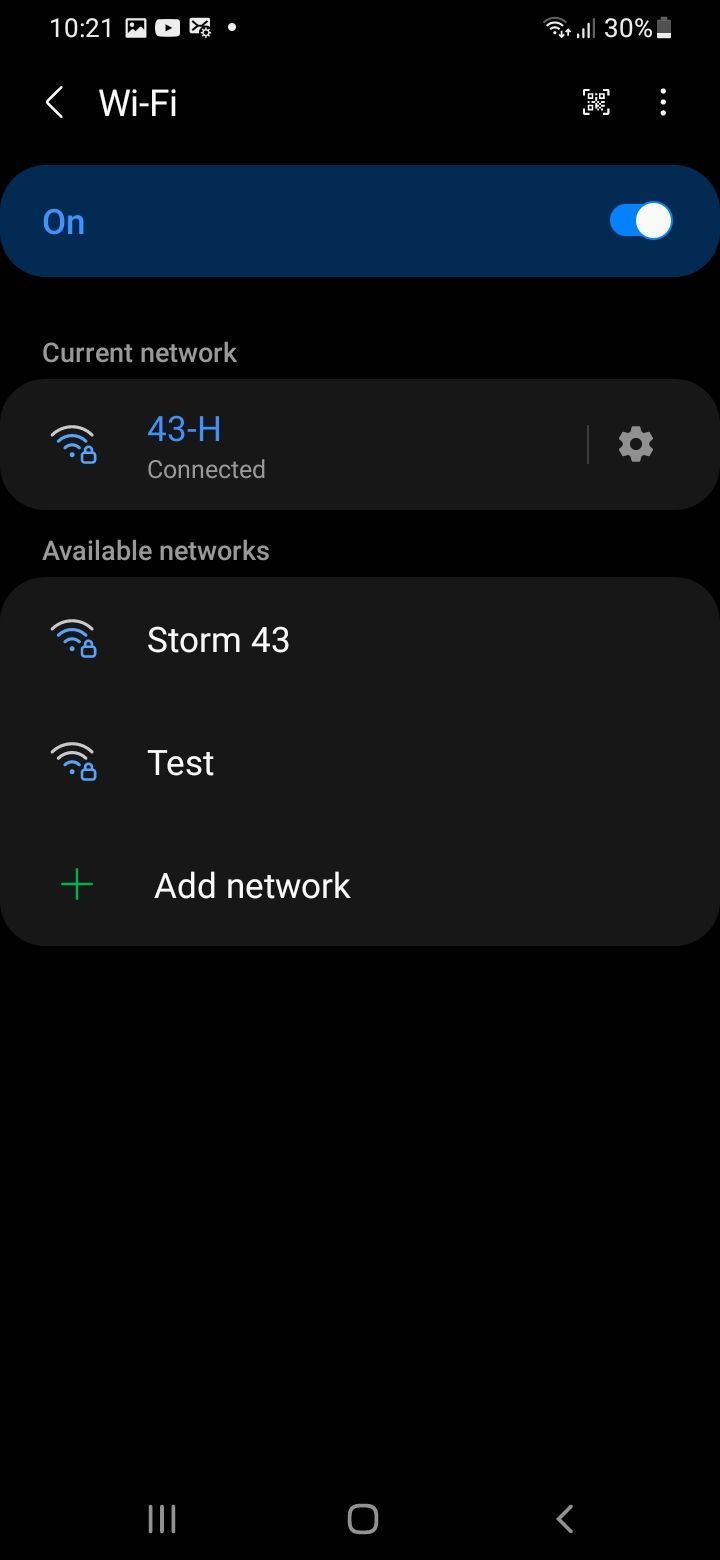
無料の Web サイトを使用して Wi-Fi の速度を確認し、機能していることを確認できます。ルーターを再起動して、インターネットの問題を修正してみてください。それでも解決しない場合は、インターネットサービスプロバイダーに連絡して解決策を見つけてください。
Wi-Fi からモバイルデータに切り替えて、インターネット接続を確立することもできます。有効なデータプランがあることを確認してください。インターネット接続が安定すると、Facebook の通知を受信できるようになります。
2. おやすみモードと機内モードを無効にする
携帯電話の通知設定が、アラートを受信できない理由である可能性があります。おやすみモードまたは機内モードが有効になっている可能性があります。
iOS または Android 携帯電話の両方でモードを無効にします。iPhone X 以降の場合、画面の右端から下にスワイプします。iPhone 8 Plus とそれ以前のモデルでは、下から上にスワイプする必要があります。フォーカス トグルにオンというテキストが表示されている場合は、それをタップして無効にします。また、飛行機のアイコンをタップして有効になっている場合は機内モードを無効にします。
Android では、画面を上から下にスワイプしてタップして機内モード、フォーカス、おやすみモードを無効にします。カラーの場合は有効になっていることがわかります。
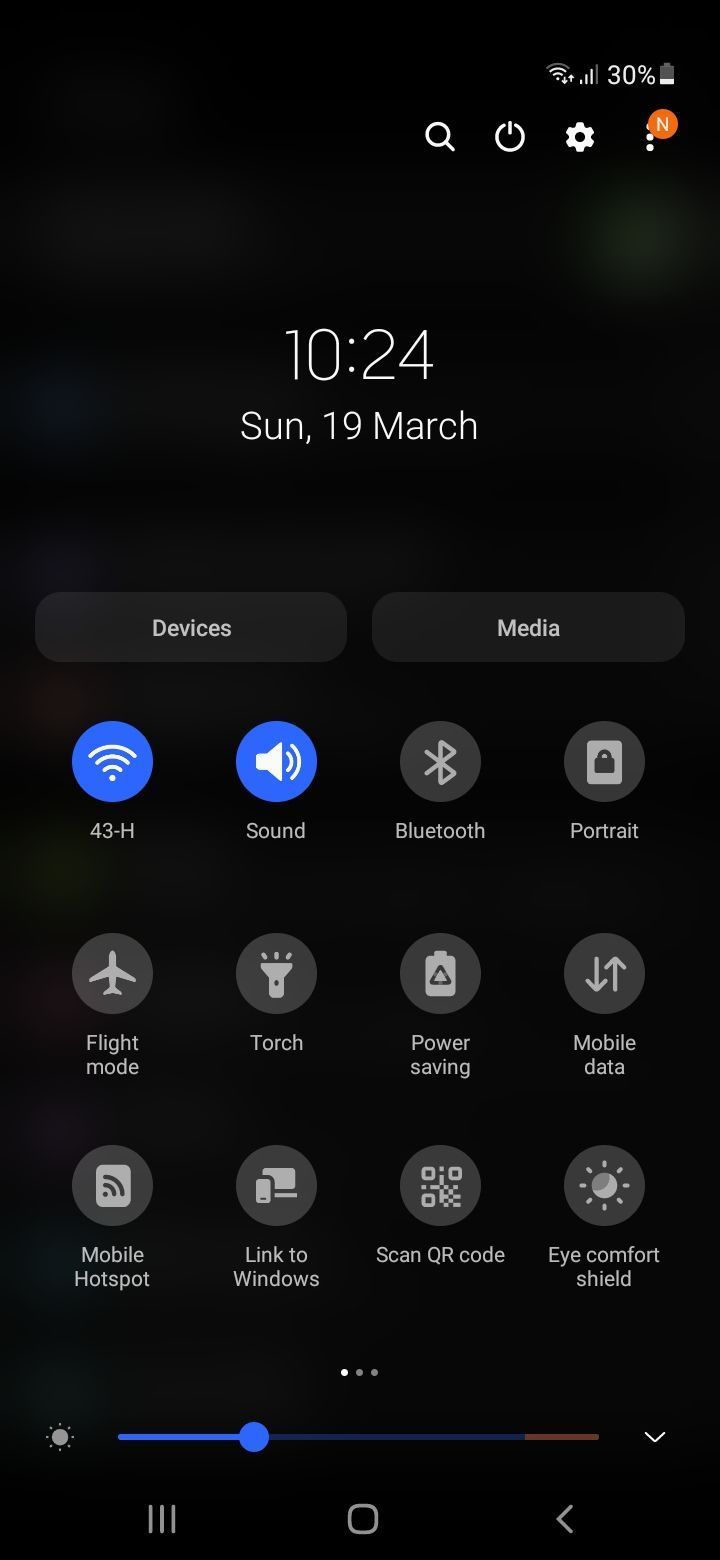
3. Facebook の通知権限を確認する
アラートを受信できないもう 1 つの理由は、最初に Facebook にログインしたときに必要な権限を付与していない可能性があることです。iOS デバイスで Facebook が通知を送信できるようにするには、次の手順に従います。
- 設定に移動し、Facebook に移動します。
- 通知を確認して、オフになっているかどうかを確認します。
- 通知を許可をオンにして、再びオンにします。
緊急のコンテンツの場合は、iPhone で時間指定通知をオンにすることもできます。
Android デバイスの場合は、次の手順に従います。
- 設定に移動してアプリを選択します。
- Facebookを検索して通知をタップします。
- 通知を表示ボタンをトグルして Facebook の通知をオンにします。

4. Facebook の通知設定を確認する
Facebook アカウントには通知セクションがあり、アラートの読み込みに問題がある可能性があります。設定を変更して問題を解決できます。
iOS デバイスでは、次の手順に従います。
- Facebookアプリを開き、画面右下のメニューを選択します。
- 下にスクロールして、設定とプライバシー > 設定をタップします。
- 基本設定まで下にスクロールし、通知をタップします。このセクションには、すべての権限とアプリからのアラートを受信する方法が含まれています。
- プッシュ通知をミュートトグルが有効になっている場合は、タップして無効にします。通知がミュートされなくなったことを示すメッセージ ポップアップが表示されます。
Android では、次の手順に従って Facebook の通知を有効にします。
- 右上のプロフィール写真をタップします。
- 下にスクロールして、設定とプライバシー > 設定をタップします。
- 基本設定セクションで、通知をタップします。
- 次のページで、通知の受信先セクションまで下にスクロールして、プッシュをタップします。
- プッシュ通知をミュートオプションがオフになっていることを確認し、残りはオンにします。
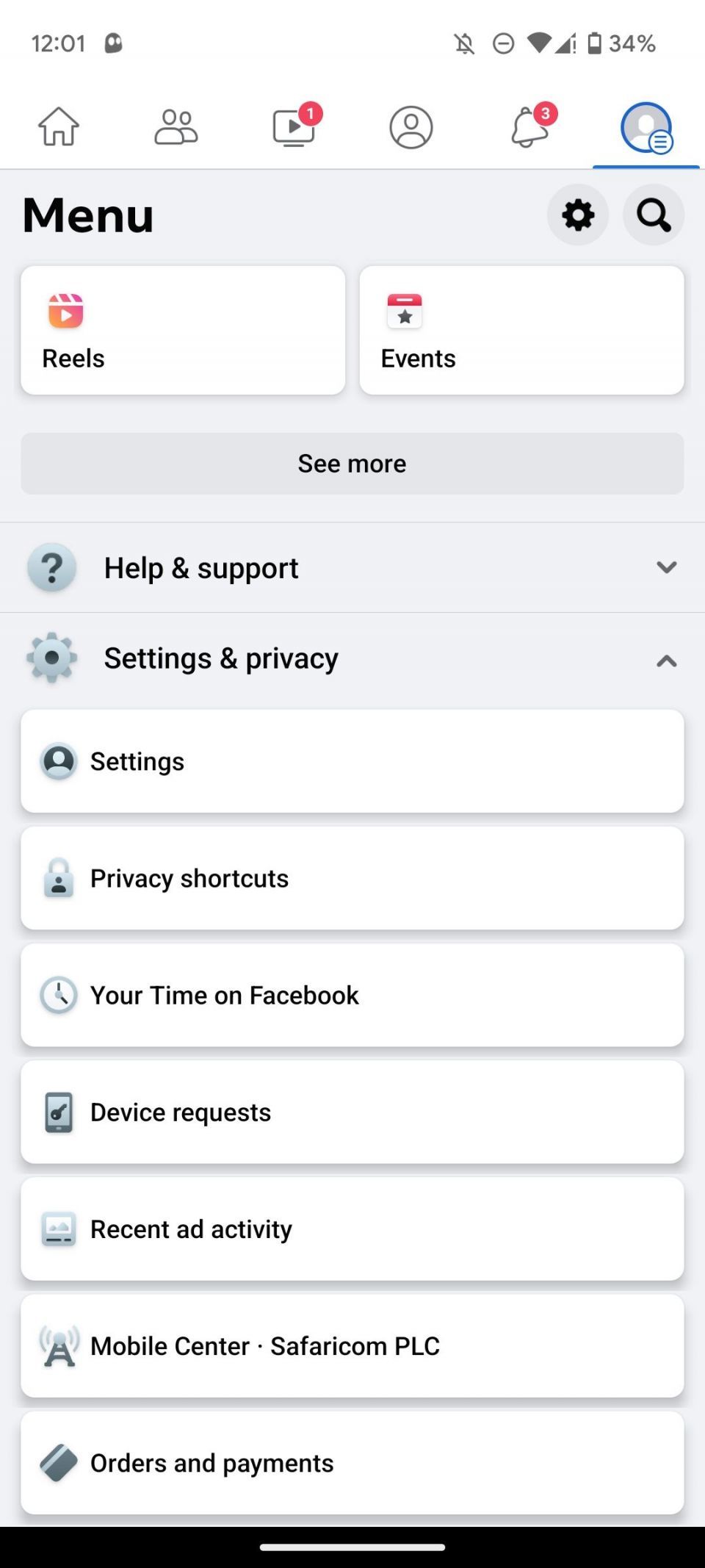

携帯電話の設定アプリでアプリからの通知送信を無効にしたために Facebook の通知を受信していない場合は、プッシュをタップすると代わりにプッシュ通知をオンにするオプションが表示されます。プッシュ通知をオンにするをタップし、次のページで Facebook に通知の送信を許可します。
Facebook アプリは、更新するとすぐにすべての保留中のアラートを読み込みます。
5. 携帯電話を再起動する
携帯電話を再起動すると、メモリがクリアされてデバイスのパフォーマンスが大幅に向上します。
携帯電話が再起動したら、スクロールしたりスワイプしたりする前に、すべてのアプリが適切に読み込まれるのを待ちます。通常使用するネットワークに接続します。接続したら、Facebook アプリを開いて通知を更新します。
すべての Facebook 通知が携帯電話に表示されるはずです。
6. Facebook アプリのキャッシュをクリアする
キャッシュに問題があると、アプリがバグだらけになることがあります。保存されたファイルをクリアすると、通常はこれが修正されます。
iOS デバイスで Facebook キャッシュをクリアするには、次の手順に従います。
- 設定を開き、一般に移動します。
- iPhone ストレージをタップして、現在のストレージ使用量を確認します。
- Facebookが表示されるまで下にスクロールして、開きます。
- App を取り除くを選択して、不要なファイルを削除します。
- アプリを再インストールします。
Android デバイスの場合は、次の手順に従います。
- 設定に移動してアプリを選択します。
- 次に、Facebookを検索してストレージに移動します。
- キャッシュをクリアをタップします。

7. iOS または Android で Facebook アプリを更新する
古いアプリのバージョンには、新しいバージョンで修正される不具合やバグが含まれている場合があります。古いバージョンの Facebook を使用している場合、通知が適切に読み込まれない可能性があります。
Play ストアまたは App Store に移動し、Facebookを検索します。更新が必要な場合は、更新ボタンが表示されます。表示されない場合は、Facebook アプリはすでに最新の状態であることを意味します。
8. Android または iPhone を更新する
携帯電話の更新は、携帯電話のストレージを占有する単なるバッテリーの消耗ではありません。iPhone または Android デバイスを更新する必要がある理由は数多くあります。バグの修正から高速な処理まで、更新には多くの特典が付属しています。
iPhone を更新するには、設定に移動し、一般を開き、ソフトウェアアップデートをタップします。ダウンロード可能なものがある場合は、ダウンロードしてインストールをタップします。デバイスは利用可能な更新をダウンロードしてインストールし、再起動を要求します。
Android デバイスを更新するには、デバイスの設定に移動します。下にスクロールしてソフトウェアアップデートをタップし、ダウンロードしてインストールをタップします。ソフトウェアアップデートが利用可能な場合は、携帯電話を更新するオプションが与えられます。

携帯電話のシステムの修正により、読み込まれない Facebook の通知を修正できます。
9. スマートフォンに Facebook を再インストールする
何も機能しない場合は、アプリを再インストールしてみてください。携帯電話から Facebook を削除します。Facebook を再インストールすると、新しい開始により、通知が読み込まれないという問題が解決される場合があります。
簡単な手順で Facebook の通知を修正する
Facebook のアラートを受信していないからといって、あなたのソーシャルサークルに見捨てられたわけではありません。実際、デバイス、インターネット、またはソフトウェアに問題がある可能性があります。
Facebook アプリの通知関連の問題を解決するための最も実用的な方法について詳しく説明しました。インターネット接続がアクティブになっていることを確認してください。また、デバイスとアプリを最新バージョンに更新します。
上記のメソッドを試すことで、通知を受信できるようになります。そうでない場合は、Facebook 側で障害が発生している可能性があります。その場合は、Facebook ヘルプセンターに連絡してサポートを受けてください。
コメントする